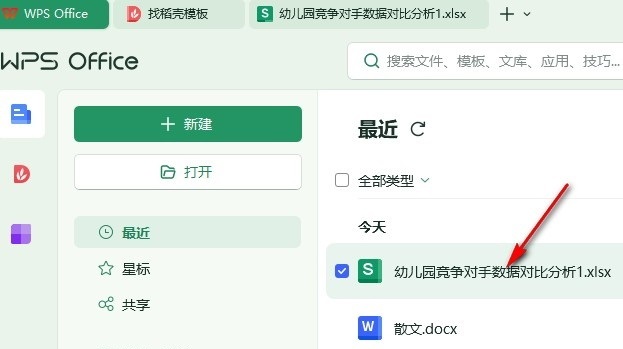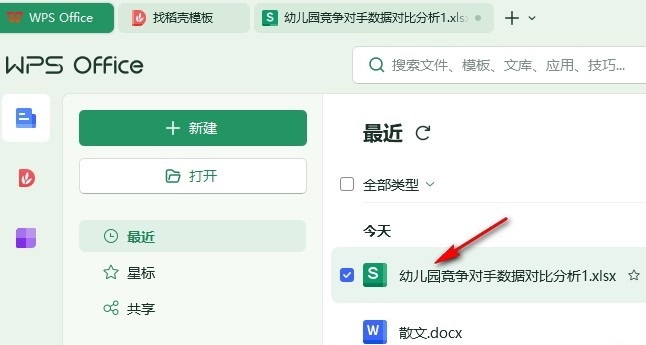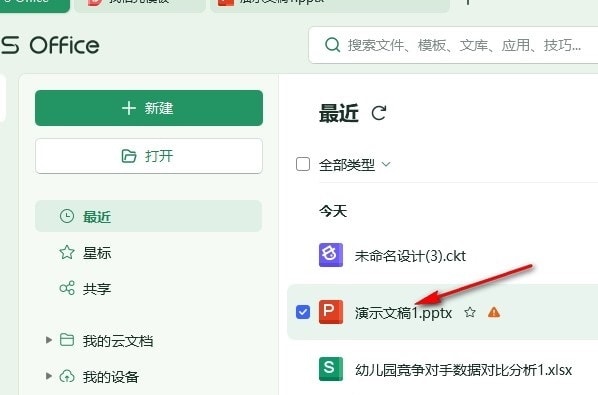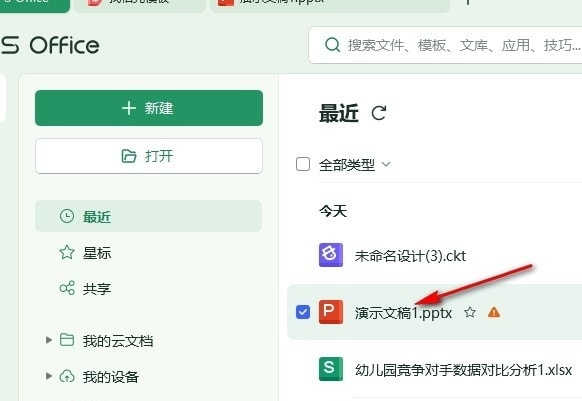很多小伙伴之所以喜欢使用Wps软件对文字文档进行编辑,就是以为在wps软件中,我们可以使用各种工具完成对文字文档的编辑。有的小伙伴想要在WPS中开启对文字文档的
很多小伙伴之所以喜欢使用Wps软件对文字文档进行编辑,就是以为在wps软件中,我们可以使用各种工具完成对文字文档的编辑。有的小伙伴想要在WPS中开启对文字文档的加密保护,但又不知道该使用什么工具进行设置。其实很简单,我们只需要打开WPS中的审阅工具,然后在其子工具栏中就能看到文档加密工具,打开该工具之后,我们打开“文档加密保护”的开关按钮,最后在弹框中点击开启保护选项即可。有的小伙伴可能不清楚具体的操作方法,接下来小编就来和大家分享一下WPS word文档设置加密保护的方法。
WPS文档设置加密保护的方法
1、第一步,我们点击打开电脑中的WPS软件,然后在WPS页面中点击打开一个文字文档
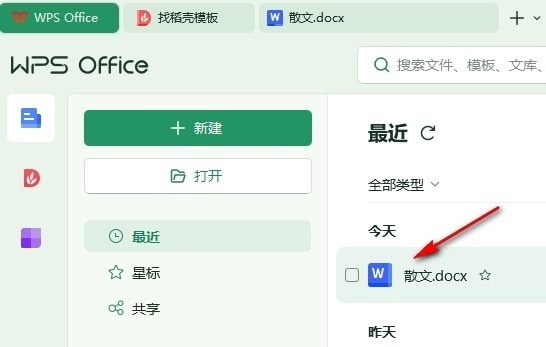
2、第二步,打开文字文档之后,我们在WPS的文档编辑页面中点击打开“审阅”工具

3、第三步,接着在审阅的子工具栏中,我们找到“文档加密”工具,打开该工具

4、第四步,打开文档加密工具之后,我们在弹框中先将“文档加密保护”选项右侧的开关按钮点击打开
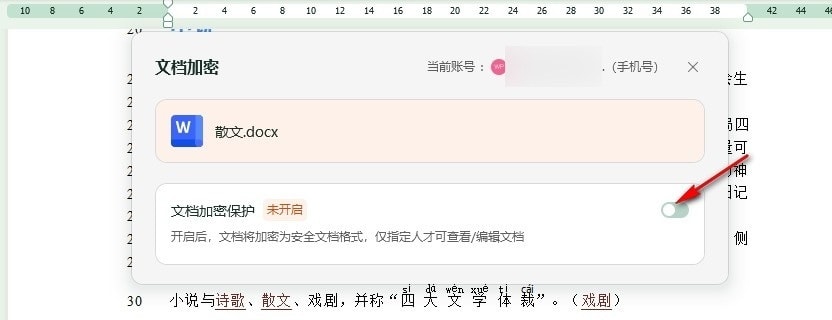
5、第五步,最后我们在确认页面中勾选确认为本人账户,再点击“开启保护”选项即可
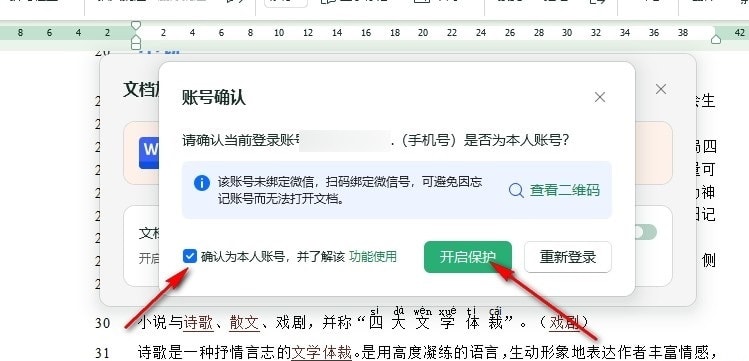
以上就是小编整理总结出的关于WPS Word文档设置加密保护的方法,感兴趣的小伙伴快去试试吧。